如何在 Windows 11 中禁用易受攻擊的 Microsoft 驅動程序的黑名單
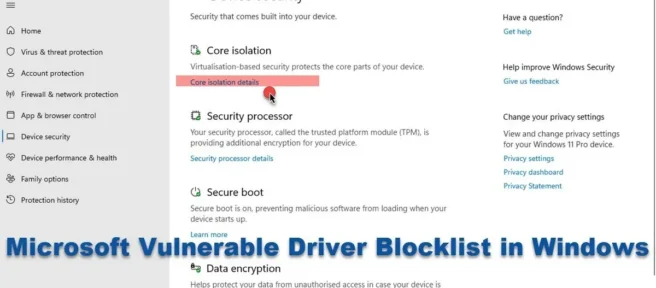
易受攻擊的驅動程序可能會損害您的 Windows PC。為了保護您的 PC 免受易受攻擊的驅動程序的影響,Microsoft 現在在 Windows 安全性中引入了易受攻擊的驅動程序黑名單。此功能可能會阻止易受攻擊的驅動程序在您的計算機系統上運行。在這篇文章中,我們將向您展示如何在 Windows 11/10中啟用或禁用將受影響的 Microsoft 驅動程序列入黑名單。
易受攻擊的驅動程序可能會損害您的 Windows PC。為了保護您的 PC 免受易受攻擊的驅動程序的影響,Microsoft 現在在 Windows 安全性中引入了易受攻擊的驅動程序黑名單。此功能可能會阻止易受攻擊的驅動程序在您的計算機系統上運行。在這篇文章中,我們將向您展示如何在 Windows 11/10中啟用或禁用將受影響的 Microsoft 驅動程序列入黑名單。
Microsoft 在 Windows 10 v1809 中將此功能作為可選功能引入。現在,從 Windows 11 22H2 開始,所有設備都默認啟用黑名單。
Microsoft 在 Windows 10 v1809 中將此功能作為可選功能引入。現在,從 Windows 11 22H2 開始,所有設備都默認啟用黑名單。
雖然 Windows Defender 應用程序控制功能已經幫助保護您的 PC 免受易受攻擊的應用程序的侵害,但這項新功能旨在啟用更激進的黑名單,其中還包括易受攻擊的驅動程序。此黑名單在啟用了受虛擬機管理程序保護的代碼完整性或在 S 模式下運行 Windows 的系統上啟用。如果啟用此功能,如果 Windows 阻止驅動程序,可能會導致設備或軟件出現故障或導致系統不穩定甚至 BSOD,因此您需要監控系統性能並在出現問題時禁用功能。
雖然 Windows Defender 應用程序控制功能已經幫助保護您的 PC 免受易受攻擊的應用程序的侵害,但這項新功能旨在啟用更激進的黑名單,其中還包括易受攻擊的驅動程序。此黑名單在啟用了受虛擬機管理程序保護的代碼完整性或在 S 模式下運行 Windows 的系統上啟用。如果啟用此功能,如果 Windows 阻止驅動程序,可能會導致設備或軟件出現故障或導致系統不穩定甚至 BSOD,因此您需要監控系統性能並在出現問題時禁用功能。
如何在 Windows 11 中禁用易受攻擊的 Microsoft 驅動程序的黑名單
如何在 Windows 11 中禁用易受攻擊的 Microsoft 驅動程序的黑名單


要在 Windows 11 22H2 及更高版本中啟用或禁用受影響的 Microsoft 驅動程序的黑名單,請執行以下步驟:
要在 Windows 11 22H2 及更高版本中啟用或禁用受影響的 Microsoft 驅動程序的黑名單,請執行以下步驟:
- 使用搜索欄搜索並打開 Windows 安全中心。
- 在左側,您會看到設備安全性。
- 點擊它打開它
- 然後單擊“核心隔離的詳細信息”鏈接。
- 在這裡,您將看到啟用受影響 Microsoft 驅動程序黑名單的選項。
- 將其設置為“開” 或“關閉” 並退出。
- 重新啟動計算機以使更改生效。
- 使用搜索欄搜索並打開 Windows 安全中心。
- 在左側,您會看到設備安全性。
- 點擊它打開它
- 然後單擊“核心隔離的詳細信息”鏈接。
- 在這裡,您將看到啟用受影響 Microsoft 驅動程序黑名單的選項。
- 將其設置為“開” 或“關閉” 並退出。
- 重新啟動計算機以使更改生效。
如何在 Windows 10 中禁用受影響的 Microsoft 驅動程序的黑名單:
如何在 Windows 10 中禁用受影響的 Microsoft 驅動程序的黑名單:
要在 Windows 10 中啟用或禁用受影響的 Microsoft 驅動程序的黑名單:
要在 Windows 10 中啟用或禁用受影響的 Microsoft 驅動程序的黑名單:
- 按 Win+I 打開 Windows 設置。
- 轉到更新和安全 > Windows 安全。
- 打開 Windows 安全
- 單擊設備安全 > 核心隔離。
- 最後,啟用易受攻擊的 Microsoft 驅動程序的黑名單。
- 重啟你的電腦。
- 按 Win+I 打開 Windows 設置。
- 轉到更新和安全 > Windows 安全。
- 打開 Windows 安全
- 單擊設備安全 > 核心隔離。
- 最後,啟用易受攻擊的 Microsoft 驅動程序的黑名單。
- 重啟你的電腦。
在 Windows 11 21H2 中禁用將受影響的驅動程序列入黑名單:
在 Windows 11 21H2 中禁用將受影響的驅動程序列入黑名單:
要在早期版本的 Windows 11 中禁用它,您可以:
要在早期版本的 Windows 11 中禁用它,您可以:
- 禁用內存完整性 (HVCI)(如果適用)。
- 在 S 模式下關閉 Windows
- 禁用內存完整性 (HVCI)(如果適用)。
- 在 S 模式下關閉 Windows
此功能仍在向所有人推出,因此如果您沒有看到它,請等待它提供給您的系統。
此功能仍在向所有人推出,因此如果您沒有看到它,請等待它提供給您的系統。
為什麼 Windows 無法加載我的驅動程序?
為什麼 Windows 無法加載我的驅動程序?
如果 Windows 安全性中的內存完整性設置阻止了驅動程序,則可能會發生這種情況。您需要確保驅動程序經過數字簽名並從官方來源下載。如果這沒有幫助,您可以禁用內存完整性設置。
如果 Windows 安全性中的內存完整性設置阻止了驅動程序,則可能會發生這種情況。您需要確保驅動程序經過數字簽名並從官方來源下載。如果這沒有幫助,您可以禁用內存完整性設置。
推薦的 Microsoft 阻止規則是什麼?
推薦的 Microsoft 阻止規則是什麼?
Microsoft 會不時識別並更新攻擊者可以用來繞過 Windows 安全性的允許應用程序列表。這是Microsoft 建議阻止受影響的可執行進程的列表,因為它們可能會繞過 Windows Defender 應用程序控制。
Microsoft 會不時識別並更新攻擊者可以用來繞過 Windows 安全性的允許應用程序列表。這是Microsoft 建議阻止受影響的可執行進程的列表,因為它們可能會繞過 Windows Defender 應用程序控制。
資料來源:Windows 俱樂部
資料來源:Windows 俱樂部



發佈留言